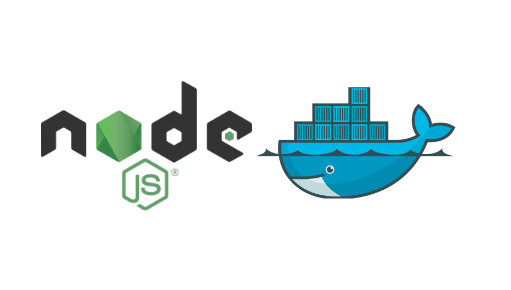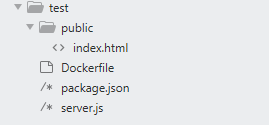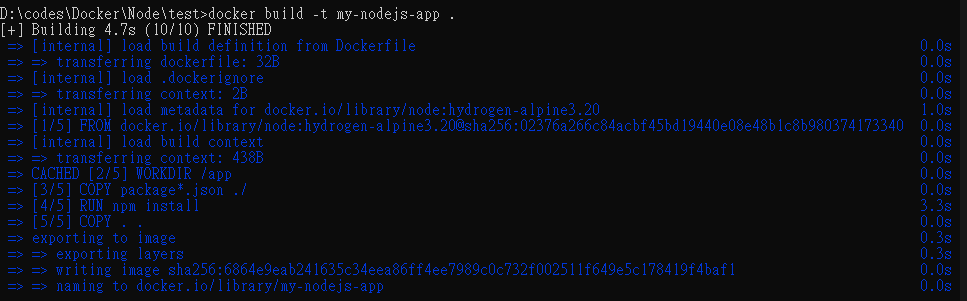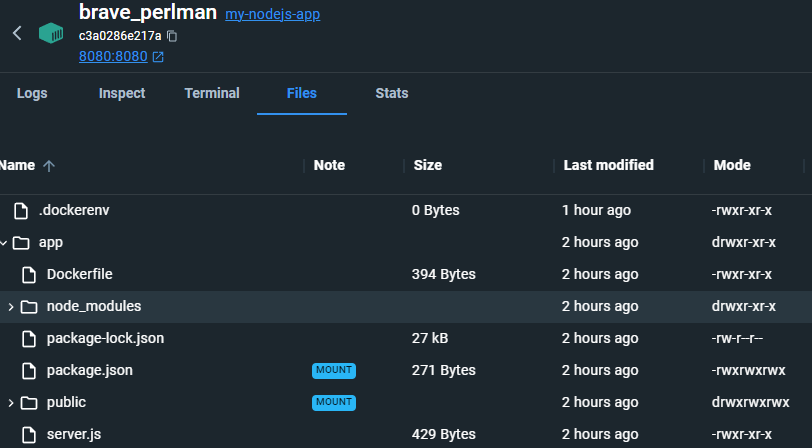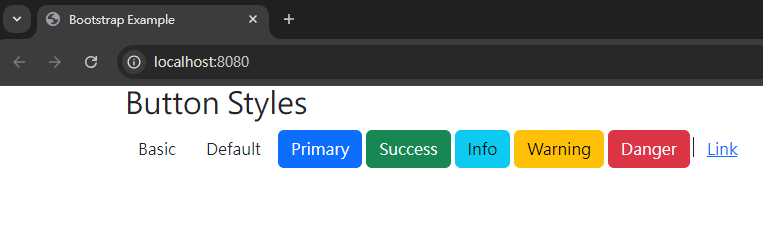Node.js
不管你有沒有開發過 web 前端,你一定(可能)聽過 Node.JS 。網路上 Node.js 的介紹看了一大堆, 但完全不知道到底要怎麼用,阿它到底是要寫前端還是要寫後端的 ? 我相信大部分的人都要這個疑問。
此篇會用簡短範例(4個檔案),展示如何快速建立 Node.JS 的環境,然後你就可以自行開發啦。
以下簡單介紹一下 Node.js 及 NPM
Node.js 是一個基於 Chrome V8 JavaScript 引擎的開放源碼、跨平台運行時環境,專門用於執行 JavaScript 代碼。它最早於 2009 年由 Ryan Dahl 開發,主要目的是擴展 JavaScript 的應用範圍,讓它可以不僅僅運行在瀏覽器中,還能作為服務端技術,實現高效、非阻塞(non-blocking)的服務器應用程式。
Node.js 內建 NPM(Node Package Manager),這是世界上最大的開源程式庫之一,擁有超過百萬個現成的套件,讓開發者可以快速整合各種功能模組。
Node.js in Docker
我們來使用 Docker 建立 Node.js 環境,示範 Node.js 在前端的開發如何使用。
資料夾如下
Dockerfile: 建立 image 所需的設定檔,其中敘述 nodejs 使用哪個版本
package.json: 在 nodejs 的環境中,需要下載那些模組
server.js: 容器 run 起來時,要執行的 script, 這邊是使用 express 顯示 html 的檔案
Dockerfile
1
2
3
4
5
6
7
8
9
10
11
12
13
14
15
16
17
18
19
20
21
# 使用官方的 Node.js Docker 映像
FROM node:hydrogen-alpine3.20
# 設定工作目錄
WORKDIR /app
# 複製 package.json 和 package-lock.json (如果有)
COPY package*.json ./
# 安裝依賴
RUN npm install
# 複製所有文件到工作目錄
COPY . .
# 開放端口(假設使用的是 8080 端口)
EXPOSE 8080
# 啟動應用程式
CMD ["node", "server.js"]
package.json
1
2
3
4
5
6
7
8
9
10
11
12
13
{
"name": "my-nodejs-app",
"version": "1.0.0",
"description": "A simple Node.js web server",
"main": "server.js",
"scripts": {
"start": "node server.js"
},
"dependencies": {
"bootstrap": "^5.3.3",
"express": "^4.17.1"
}
}
server.js
1
2
3
4
5
6
7
8
9
10
11
12
13
14
15
16
const express = require('express');
const path = require('path');
const app = express();
// 指定靜態文件資料夾
app.use(express.static(path.join(__dirname, 'public')));
app.use('/bootstrap', express.static(path.join(__dirname, 'node_modules/bootstrap/dist')));
// 啟動伺服器
const PORT = process.env.PORT || 8080;
app.listen(PORT, () => {
console.log(`Server is running on port ${PORT}`);
});
build image
1
docker build -t my-nodejs-app .
run container
1
docker run -it -p 8080:8080 -v D:\codes\Docker\Node\test\package.json:/app/package.json -v D:\codes\Docker\Node\test\public:/app/public my-nodejs-app
package.json mount 進 app : 因為在 container 中,使用 npm install <module> package.json 會被改變,外部的檔案可以保留變更。
public 資料 mount 進 app: 方便你新增檔案,及保留變更修改。
在 Container 中看檔案結構
執行結果:
檔案都附上去了,有興趣的自己試一下吧!